文章目录
1. 创建项目

2. Checkout检出代码
-
在你需要保存代码的地方右键选择SVN Chekout…

-
复制SVN地址,选择项目右上角为SVN地址

-
填写SVN地址,填写保存目录,输入SVNBucket网站登录用户名密码。
版本库就是填写,SVN地址
点击确定就能同步代码到本地了。

3. Update更新代码
在本地项目目录下 右键 SVN Update 更新代码,这样就能把其他人提交的代码同步到自己电脑上了

4. Commit提交代码
提交代码也很简单,在本地项目目录下 右键SVN Commit…,填入提交描述,就可以把本地提交的代码提交到服务器了。
在提交代码前我们应该update下代码,这是个好习惯,可以避免覆盖别人的代码和代码冲突。



5. 忽略文件
有时候某些目录或者文件我们不想提交到 SVN 服务器,这时我们可以忽略这些文件。
- 忽略 :右键选中需要忽略的文件,TortoiseSVN->增加到忽略列表 -> 文件/目录 就可以忽略了
- 删除忽略 :右键选中忽略的文件,TortoiseSVN->从忽略列表删除 -> 文件/目录 就可以删除忽略了
忽略 img 目录

忽略 Mybatis 文件

忽略的已上传的也会删除

同样的步骤也可把忽略删除

6. 撤销本地修改
有时候我们本地修改了一些文件,但是突然又不需要了,想丢弃本地的修改回去SVN上最新的版本怎么操作呢?
右键选中需要撤销的文件,TortoiseSVN->Revert(SVN还原) 就可以丢弃本地修改了

7. 撤销已经提交的代码
已经提交到SVN仓库的代码发现改错了,还能后悔撤回吗?
-
右键TortoiseSVN ==> show log 查看提交记录

-
选择我们需要回去的版本,右键选择Revert to this version,这样就(本地)回去了指定的版本

-
最后你还需要commit下撤销后的代码到SVN仓库
8. 解决冲突
什么情况容易发生冲突?
- 多个人修改了同个文件的同一行
- 无法进行合并的二进制文件
怎么避免冲突?
- 经常update同步下他人的代码二进制文件
- 不要多个人同时操作
冲突了怎么办?

9. SVN仓库目录和开发建议
我们建议每个仓库的根目录都创建trunk、branches、tags目录,这是经典的 SVN 目录结构,方便开发和维护
svn教程经典目录

个人比较喜欢的开发模式是,开发时都在trunk写代码,上线产品后就创建分支到branches目录,线上版本出问题了,我们应该在对应的分支上进行修复,并且把修复后的代码合并到主干上。
10. 如何创建分支
以上面的目录结构为例子,我们从当前主干创建一个分支出去,表示1.0版本,操作步骤如下:
右键 trunk 目录 => 右键TortoiseSVN => Branch/tag
填写分支路径/branches/online1.0,填写注释,选择最用最新的版本开分支,如下:

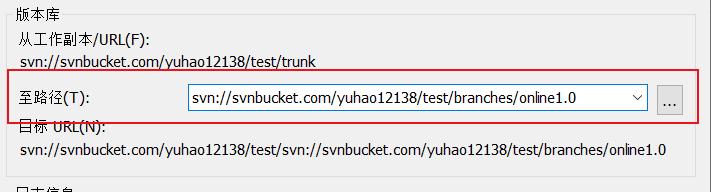

11. 切换分支
右键TortoiseSVN => Switch => 选择需要切换的分支,点击确定就可以了

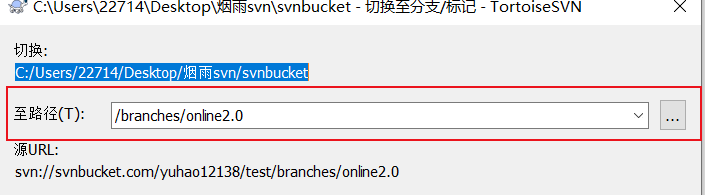
12. 如何合并代码(分支)
假设我们在分支上修复了一个线上的BUG,需要把代码那个代码合并到主干来,操作步骤:
在分支的根目录点击 TortoiseSVN-> 查看日志 ,在日志中选中需要合并过去主干的提交记录(可以多选),点击合并版本到…,选择主干的根目录,点击确定,就合并到本地的主干了。在主干上提交这次合并的内容
13. 修改仓库地址
如果您的仓库地址变了,是不是需要重新checkout一份代码呢?
快速更换:右键点击仓库根目录 => TortoiseSVN => relocate(重新定位),修改仓库地址,点击确定后就修改好了






















 6464
6464











 被折叠的 条评论
为什么被折叠?
被折叠的 条评论
为什么被折叠?








